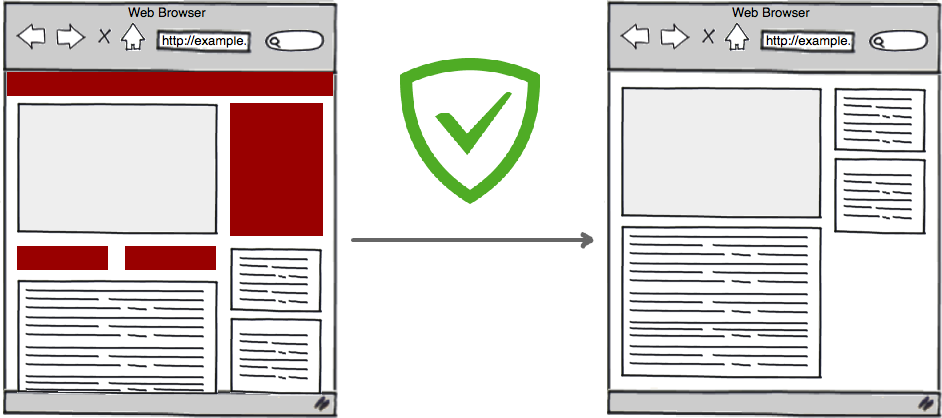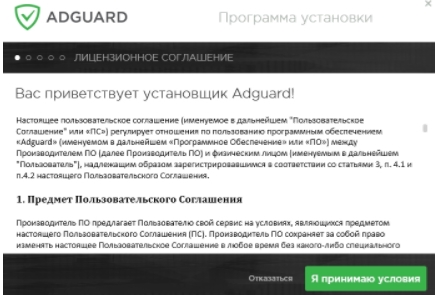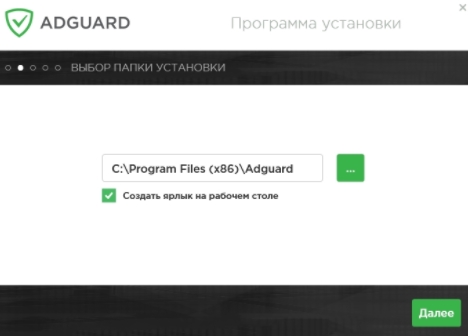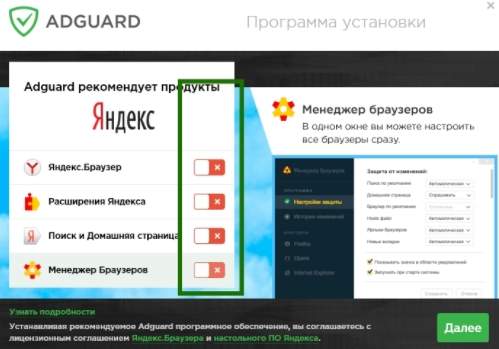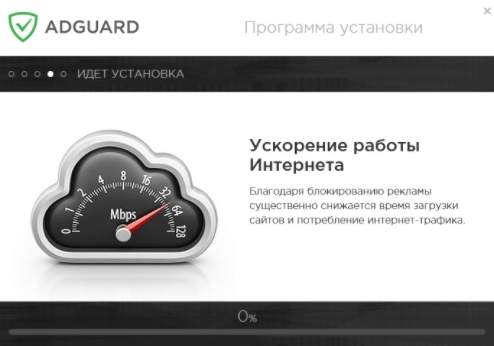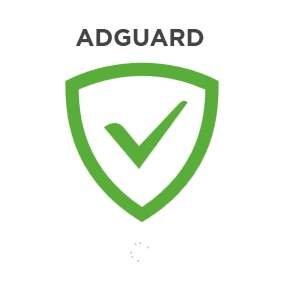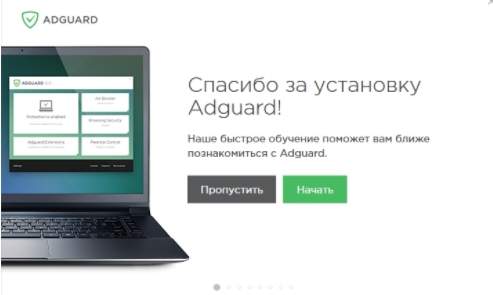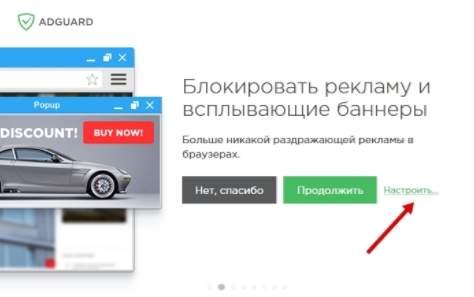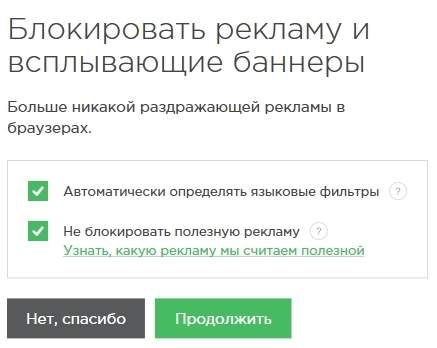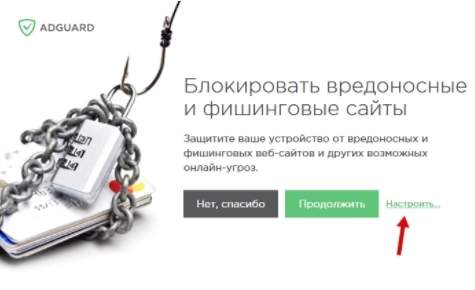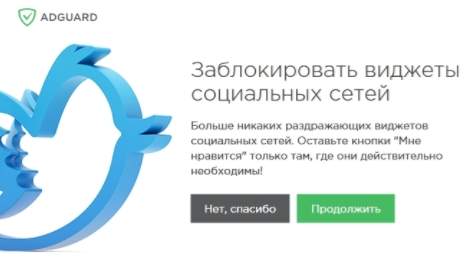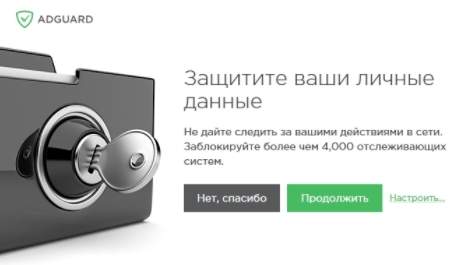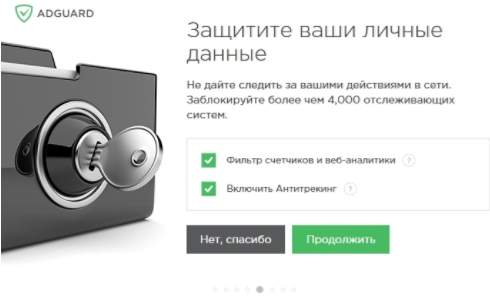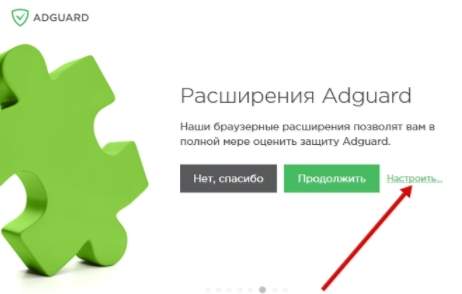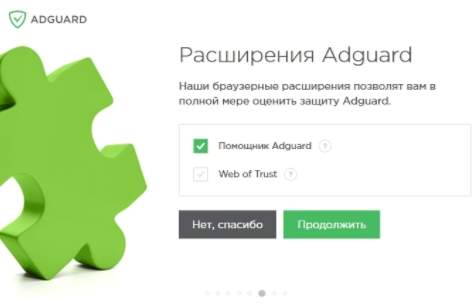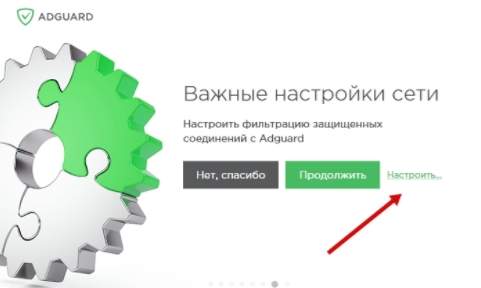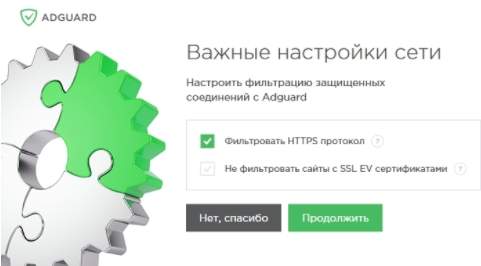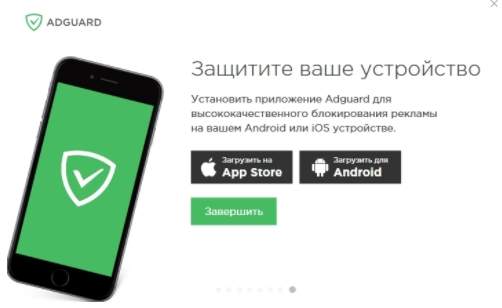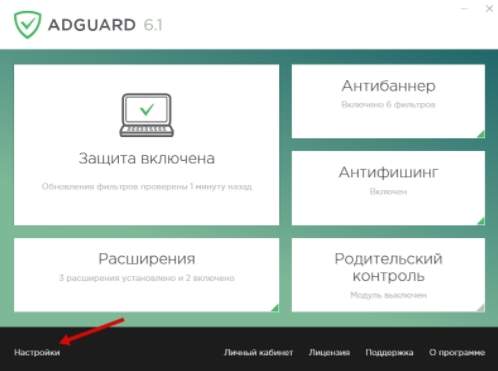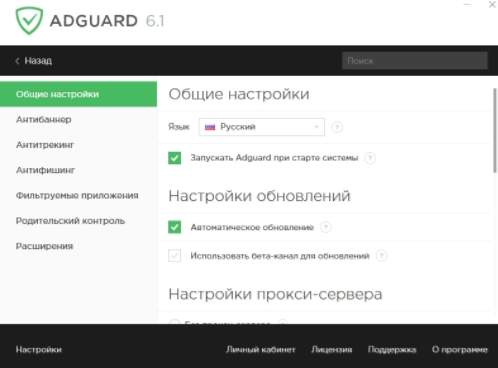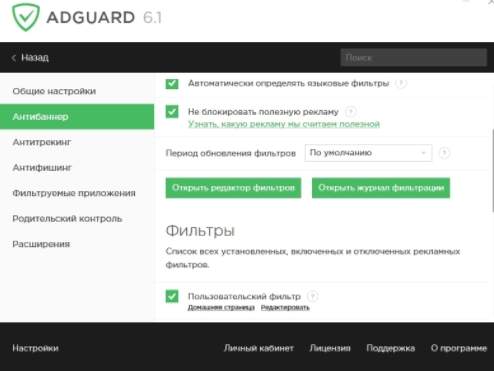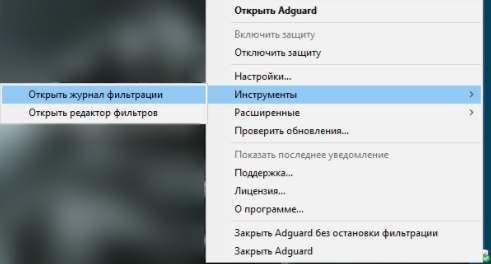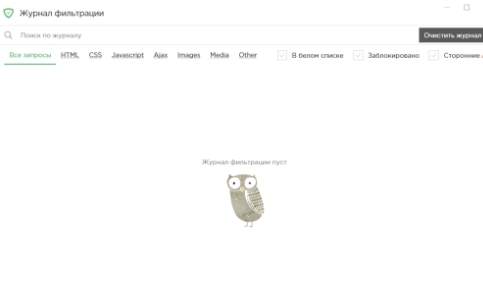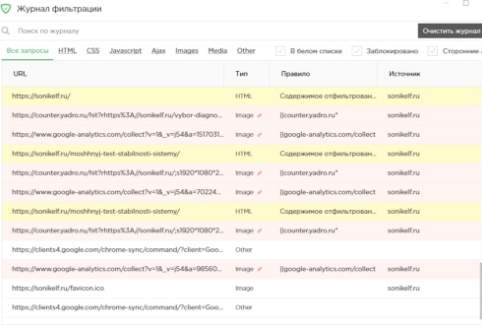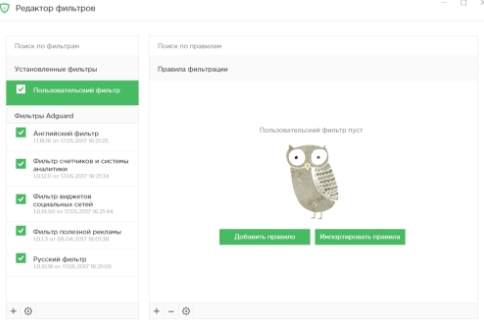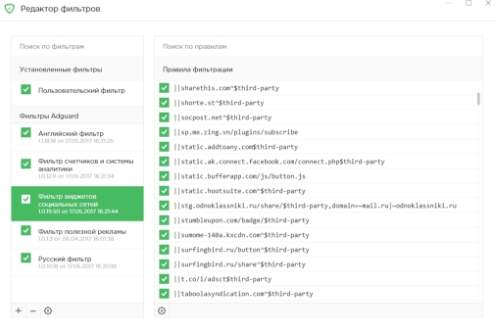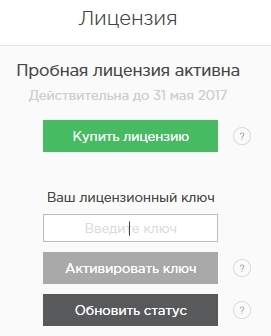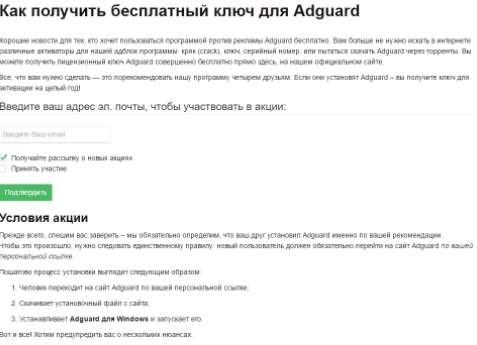заблокировано счетчиков adguard что это
Как настроить AdGuard
В этой инструкции расскажем, как правильно настроить AdGuard, какой параметр за что отвечает, какую опцию изменить в первую очередь, а какую лучше не трогать. Выставим параметры для комфортного посещения интернета, чтобы блокировалось только то, что сами выбрали. И чтобы скорость загрузки страниц при этом не изменилась. Поехали.
Шаг 1
Запустите программу и по ссылке в нижнем меню перейдите в первую вкладку настроек, под названием «Общие».
Здесь параметры выставлены по умолчанию и менять их не рекомендуем. Если отключить автозапуск, AdGuard все равно запустится, только без интерфейса. Кроме экономии пары десятков мегабайт оперативной памяти это ничего не даст.
Автоматические обновления обеспечивают совместимость блокировщика с новыми версиями браузеров и компонентами операционной системы. Они бесплатны.
Шаг 2
Откройте вкладку Антибаннер. Это главный модуль AdGuard. Включите модуль, чтобы вырезать со страниц сайтов рекламные баннеры. Автоматическое определение языковых фильтров также рекомендуем включить.
Шаг 3
В следующей вкладке находится модуль Антитрекинг, который не дает системам статистики собирать вашу персональную информацию, например, такую как:
Чтобы заблокировать отслеживание, активируйте модуль. Проставьте галочки как на скриншоте ниже.
Шаг 4
Во вкладке ниже рекомендуем включить модуль Антифишинг, чтобы блокировать нехорошие сайты, распространяющие вирусы и обманывающие людей.
Настраивать тут больше нечего, двигаемся дальше.
Шаг 5
Если хотите, чтобы AdGuard блокировал рекламу во всех установленных программах, следующую вкладку пропускайте.
Шаг 6
Тем, у кого дома дети, будет полезна функция Родительский контроль. Модуль блокирует сайты, содержащие недопустимую для малышей информацию. Уровень чувствительности настраивается по возрасту. Запрет загрузки исполняемых файлов защитит компьютер от вирусов. Но если ребенок самостоятельно устанавливает игры, то такая защиты вызовет неудобства.
Если решили активировать модуль, придумайте и введите пароль для защиты настроек от изменения посторонними лицами. Предложение его ввести появится, как только поставите галочку возле надписи: «Включить родительский контроль».
Шаг 7
Во вкладке «Расширения» активируются, как ни странно, расширения. Они помогают управлять блокировкой рекламы не покидая окно браузера. Рекомендуем включить помощник AdGuard и блокиратор всплывающей рекламы.
Расширение Web of Trust включать не обязательно. Этот информер показывает репутацию сайта на основе оценок пользователей. В России им мало кто пользуется, поэтому информация о многих мелких ресурсах там неполная.
Шаг 8
Инструкция подошла к концу. Когда проставите галочки и включите нужные модули, закройте AdGuard. Кнопку «Сохранить» тут жать не надо, изменения фиксируются на лету.
Как заблокировать всю рекламу на Андроиде
Существует масса способов заблокировать рекламу на Android. Самый простой – воспользоваться специальным расширением для браузера, который будет по умолчанию блокировать все рекламные объявления в интернете. Другое дело, что у него есть пара довольно ощутимых недостатков. Во-первых, рекламу он блокирует только в браузере, а, во-вторых, для Chrome не подходит в принципе, потому что мобильная версия браузера их не поддерживает. Поэтому пользователям Android приходится искать альтернативные способы блокировки рекламы. Рассказываю о самом простом, надёжном и универсальном.
Заблокировать рекламу можно без установки расширений и сторонних приложений
Речь идёт об использовании частного DNS-адреса. Википедия говорит, что DNS – это компьютерная распределённая система для получения информации о доменах. То есть своего рода распределительный пункт, который обрабатывает информацию о сайтах, а затем подаёт её вам в том или ином виде. Одна из функций DNS – это способность блокировать определённые типы сайтов или контента, который на них содержится, на уровне трафика. Благодаря ей, кстати, мы можем заблокировать всю рекламу на смартфоне.
Как заблокировать рекламу на сайтах и в приложениях
Небольшой дисклеймер: на сайте Adguard, сервиса блокировки рекламы, говорится, что для успешного блокирования рекламы необходимо установить их приложение. Вот оно. Но у меня всё получилось и без него, имейте это ввиду.
Замена DNS позволит заблокировать рекламу, поскольку смартфон будет препятствовать прохождению рекламного трафика
Кстати, в период Чёрной пятницы действует промокод BF2020, который позволяет заблокировать рекламу на трёх устройствах сразу с помощью AdGuard на целый год. В итоге получится всего 17 рублей в месяц.
В зависимости от смартфона и используемой прошивки может потребоваться нажать на кнопку «Сохранить». Но, судя по всему, на некоторых устройствах эта кнопка перестаёт подсвечиваться сразу после прописывания приватного DNS-адреса. С чем это связано, не знаю, но это и не важно, потому что достижению цели никак не мешает. В этом случае просто покиньте настройки, ничего не сохраняя – все изменения будут применены автоматически и никуда не денутся.
Самый лучший блокировщик рекламы
Как я уже сказал выше, DNS – это своего рода распределитель. Когда мы используем DNS от AdGuard, он начинает анализировать весь трафик, который стремится пройти через наши смартфоны и блокировать тот, который исходит от рекламных сетей. Дело в том, что рекламных сетей относительно немного, и AdGuard известны почти все. Поэтому можете быть уверены, что 95% всей рекламы, которая встречается вам в интернете, в приложениях и тем более в играх, будет заблокировано.
DNS блокирует только рекламный контент, поэтому на месте скрытых баннеров вы будете видеть вот такие заплатки
Если вам нужно настроить дополнительные фильтры, например, чтобы запретить возможность входа на некоторые сайты или, напротив, добавить в белый список некоторые адреса, вам потребуется установить приложение AdGuard. Самые распространённые сценарии применения приложения – это блокировка сайтов для взрослых на детских смартфонах или разрешение на демонстрацию рекламы в играх, где за её просмотр дают внутриигровую валюту или другие плюшки. Сделать это проще простого – достаточно войти в раздел «Фильтры» и настроить всё так, как вам нужно.
Как Google Chrome изменился после обновления и почему его стоит установить всем
Блокировка рекламы по DNS – это очень удобная штука именно за счёт своей универсальности. То есть вы можете прописать частный DNS-адрес AdGuard в настройках всех своих устройств и больше никогда не видеть большую часть рекламных объявлений. Кроме того, аналогичным образом вы сможете заблокировать рекламу, которую распространяют вредоносы adware. Нередко они проникают на устройства пользователей под видом доброкачественного софта, а потом внедряют рекламные баннеры в шторки уведомлений, пункты настроек и системные приложения.
[Решено] Блокируются функции приложений
N3m0s
Well-Known Member
Beta Tester
В общем попробовал найти правило, которое мешает Viber, методом половинного деления, как было предложено выше. В итоге я находил правила, которые мешали грузиться магазину стикеров в Viber. Потом я эти правила удалял из общего списка и загружал его уже без них. Но в итоге у меня Viber опять переставал грузить магазин. Я начинал опять искать глючное правило методом половинного деления списка правил. Находил новые правила на которых магазин в Viber переставал работать. И опять всё повторялось. В итоге я находил всегда разные правила, которые блокировали магазин стикеров.
В конечном итоге мне это надоело и я решил выписать все найденные правила, которые блокировали магазин Viber в отдельный список, и начал внимательно его изучать. Я начал искать в них сходства.
В итоге я обнаружил, что все выписанные мною правила, начинаются на ## (две решетки) или на ### (три решетки).
Приступаю к тестированию.
Отключаю все фильтры, очищаю весь свой фильтр правил. Захожу в Viber и убеждаюсь, что магазин стикеров успешно загружается. Он работает.
Далее я добавляю в свой фильтр правил одно из правил:
Захожу в Viber и что я вижу? Магазин стикеров не грузится! Удаляю это правило и он опять успешно загружается.
Вывод.
Ошибку провоцируют все правила, которые начинаются на ## или ###. Обработку этих правил нужно как-то чинить.
Политика составления фильтров AdGuard
Во время обсуждения рекламных фильтров AdGuard часто возникают дискуссии о том, должен ли AdGuard блокировать ту или иную рекламу. При составлении фильтров мы уже давно придерживаемся определенных правил. Во многом наша политика похожа на политику EasyList, которую мы находим очень правильной и корректной. Тем не менее, некоторые пункты мы пересмотрели и публикуем собственную версию.
Терминология
В этом тексте (и в других) мы используем термины собственный и сторонний, которые обозначают принадлежность к тем или иным веб-сайтам.
«Сторонний» обозначает принадлежность к любому сайту, в отношении которого неприменимо обозначение «собственный». Взаимодействия с любыми не-собственными элементами считаются сторонними, даже если пользователь проинформирован об этом в контексте (например, в случае перенаправления). Простое наведение курсора, отключение звука, постановка на паузу или закрытие любого элемента пользователем не рассматривается нами как намеренное взаимодейтсвие.
Общие критерии
Они применяются ко всем правилам всех фильтров AdGuard.
Фильтры против рекламы
Сюда входит Базовый фильтр AdGuard, Фильтр мобильной рекламы и следующие языковые фильтры: русский, немецкий, голландский, испано-португальский, японский, турецкий, китайский, французский.
Что должно блокироваться этими фильтрами?
Ограничения и исключения
Если правило подпадает под описанный ниже список ограничений, то оно не будет добавлено в основные фильтры.
Фильтр счётчиков и систем аналитики
Что должно блокироваться этим фильтром?
Мы определяем трекинг как сбор данных относительно личности и действий человека на одном или нескольких сайтах. Даже если по этим данным невозможно идентифицировать личность человека, подобные действия всё равно считаются трекингом.
Трекер (счётчик) — это онлайн-скрипт, единственной целью (или одной из целей) которого является трекинг.
Ограничения и исключения
Если правило подпадает под описанный ниже список ограничений, то оно не будет добавлено в фильтр.
Фильтр параметров отслеживания
Что должно блокироваться этим фильтром?
Мы определяем трекинг как сбор данных относительно личности и действий человека на одном или нескольких сайтах. Даже если по этим данным невозможно идентифицировать личность человека, подобные действия всё равно считаются трекингом.
Ограничения и исключения
Если правило подпадает под описанный ниже список ограничений, то оно не будет добавлено в фильтр.
Фильтр виджетов социальных сетей
Что должно блокироваться этим фильтром?
Ограничения и исключения
Если правило подпадает под описанный ниже список ограничений, то оно не будет добавлено в фильтр.
Фильтр раздражителей
Что должно блокироваться этим фильтром?
Ограничения и исключения
Если правило подпадает под описанный ниже список ограничений, то оно не будет добавлено в фильтр.
Фильтр полезной рекламы
В отличие от других фильтров, этот фильтр разблокирует определённую рекламу. Узнать об этом больше можно в специальной статье в Базе Знаний.
Как блокировать вообще рекламу везде — AdGuard
Сегодня мы таки решились написать о программе, которую Вы (да-да), любимые пользователи, люто и активно продвигали нам в статьи, постоянно требуя материал через форму предложения тем или обратной связи. Что ж, руки, что называется, дошли, софт протестирован, и мы готовы явить обзор для всех, кто еще не приобщился к этому чуду программистской мысли.
Общее описание возможностей Adguard
Если говорить в общих чертах, то Adguard это такой комплекс программ для очистки всего и вся от рекламы, блокировки всяких трекеров аналитики (см.статью про конфиденциальность), левых скриптов и разнообразных жучков (как это делает Ghostery ) на основе социальных (и не только) сервисов.
Сами разработчики программы так описывают свой функционал:
В двух словах как-то так. Давайте опробуем.
Загрузка и установка Adguard
Скачать можно по этой ссылке или с официального сайта программы по этой. Установка относительно проста, но так как она требует (не обязательно конечно, но смысл есть) предварительной лёгкой настройки, то давайте пройдемся по ней детальнее.
Скачав установщик, собственно, запустите его. Всё начнется с, традиционно, процесса просмотра и согласия с лицензионным соглашением. Рекомендуем прочитать его.
После одобрения (деваться то, в общем-то, и некуда) всего, что Вам рассказали, есть смысл выбрать папку для установки. Выбирайте на свой вкус:
Дальше начнется процесс установки, который будет описывать всякие там преимущества и рассказывать как мощно программа умеет блокировать рекламу. Если у Вас он занимает достаточно длительное время, то можно и почитать, что там такого интересного пишут.
Традиционная иконка, подтверждающая завершение установки. С некоторых пор кажется бестолковым излишеством.. Ну да ладно.
А вот и первый этап настройки.
Первичная настройка программы
Прежде всего жмём в соответствующий пункт » Настроить «, который отмечен красной стрелкой только на скриншоте:
Следующим будет окно, которое позволит выбрать, собственно, настройки. Наведя мышь на знак вопроса, можно узнать, зачем, собственно, нужен тот или иной элемент. Здесь есть смысл снять вторую галочку:
Двигаемся дальше. Аналогичное окно для блокировки фишинговых и вредоносных сайтов. Опять же, жмём в пункт » Настроить «:
Мы рекомендуем оставить обе галочки, чтобы блокировать не только рекламу, но и всякую гадость, либо, если Вас раздражают уведомления любого рода, отказаться от второй. Дальше можно нажать в » Продолжить «.
Чем это плохо? Эти скрипты, помимо предоставления Вам возможности лайкать и репостить, позволяют самим соц.сетям, а также сайтам их кнопки размещающим, отслеживать, где Вы бываете, что любите, читаете, смотрите, комментите и тд и тп, не говоря уже о том, что все эти свистопляски замедляют загрузку сайтов как таковую.
Дальше предложат защититься от отслеживания Ваших личных данных в сети. Это как раз те самые трекеры статистик и не только. В общем, всё, что не очень попало под пункты выше, но позволяет скомпрометировать Вас и Ваши данные. Опять же, есть смысл тыркнуть в настройку:
Здесь, в обязательнейшем порядке, поставьте галочку » Включить Антитрекинг «, т.е активны должны быть обе из них:
Это сильно улучшит скорость работы и конфиденциальность.
Расширения Adguard, чтобы блокировать рекламу
Конечно такой подход наносит некоторый ущерб веб-мастерам, но у нормальных из них есть иные способы детектирования посетителей, нежели скрипты и другие странности.
Расширения, чтобы блокировать рекламу можете устанавливать, можете нет. Кнопка настройки позволит выбрать, какие из них использовать. Мы рекомендуем, опять же, нажать в эту кнопку, чтобы проверить, что не стоит вторая галочка ( Web of Trust ), иначе, как в случае с WOT в прошлой его версии, может получиться неприятный конфуз.
Ну и последнее позволит настроить якобы важные настройки сети. На самом деле, к настройкам сети это имеет вторичное отношение, но тыркните в соответствующий пункт на всякий случай и проверьте, чтобы не стояла вторая галочка, т.е » Не фильтровать сайты с SSL EV-сертификатами «.
Собственно на этом процесс установки будет завершен и запустится главное окно программы, которое, опять же, во многом напоминает антивирусы, фаерволлы, да и много других программ такого типа.
Учитывая, что общие окошки функциональности, кроме информации, никакой не несут, нас интересуют настройки:
Здесь Вы найдете настройки языка и всего того, что мы с Вами настроили на этапах ранее, т.е, если Вы что-то пропустили, настроили не так, и/или оно перестало Вас устраивать, то это можно найти тут.
В остальном, детальных настроек мало, точнее говоря в них нет необходимости, все важное мы разобрали на первых этапах, здесь можно, как уже говорилось, это корректировать.
В типовом варианте можно настроить автозапуск и прочие разности, чтобы блокировать рекламу. В частности в настройках можно найти редактор фильтров и лог, но это проще и быстрее делать по другому, но об этом ниже.
Со временем (просто откройте какой-то сайт с рекламой) Вы сможете увидеть более детальный лог, который сможете фильтровать по типу, фильтру, локальности и многому другому.
Логи и другая информация
Это очень хорошо, удобно и наглядно, ибо, во-первых, позволяет настраивать фильтры в самом Adguard детальнее (а значит блокировать рекламу эффективнее), а во-вторых, Вы можете использовать их после где-либо еще (мало ли, Вы решите отказаться от использования программы в будущем).
Аналогично, вызывается из трея (соседствует с прошлым) редактор фильтров:
Здесь он более суровый и (в базовом виде) синхронизируется с сервером + блокирует автоматически фигову тучку всего. Правила можно поправить, поискать и всё такое прочее. Помощник поможет (как ни странно) управляться с ними быстрее:
Устанавливается, при поставленной галочке в настройках, на большинство браузеров, либо просто происходит фильтрация на уровне сетевого стека, как об этом говорилось ранее. В общем, «романтика».
Теперь, что касается лицензии, а то наверняка всех мучает вопрос платности и прочего.
Где взять лицензию Adguard
Глобально, утилита платная, но изначально, во-первых, существует бесплатный пробный период. Он составляет примерно две недели (на момент написания статьи).
Т.е, Вам больше не нужно искать в интернете различные активаторы для этой (и любой другой) адблок программы: кряк (crack), ключ, серийный номер, или пытаться скачать Adguard через торренты. Вы можете получить лицензионный ключ Adguard совершенно бесплатно (не считая телодвижений) 😉
Ну и в общем-то всё.
Давайте теперь к послесловию.
Послесловие
Как ни крути, но мы вынуждены признать, что пока это одно из лучших решений на рынке. Конечно оптимальными являются легкие расширения, но, во-первых, их надо держать несколько и на все случаи жизни ( No-script, Ghostery, ublock ) и во всех браузерах, что, опять же, не позволяет блокировать быстро рекламу (и утечки конфиденциальности) в других программах, во-вторых, расширения кушают ресурсы, а в-третьих, халяву пока никто не отменял (не считая необходимости привлекать друзей).
Как и всегда, если есть (разумные) мысли, вопросы, благодарности или дополнения, то, традиционно, пишите их в комментариях к этой статье.